كيفية إنشاء نغمة رنين Spotify على Android / iPhone؟
رينج آ دينغ دينغ! هل لديك نفس نغمة الرنين التي يستخدمها زميل العمل المزعج في الطرف الآخر من المكتب؟ ألا تحب الأصوات القديمة الضعيفة التي تأتي مع هاتفك الجديد؟ اختر واحدة جديدة من Spotify. لدى Spotify خيارات كثيرة للأغاني هذه الأيام. سواء كنت بحاجة إلى العثور على تلك النغمة المضحكة أو الموسيقى التصويرية للفيلم، فإن Spotify يلبي احتياجاتك! ومع ذلك، هل تعرف كيفية صنع نغمة Spotify على أندرويد أو iOS؟ إذا لم تقم بذلك، فلا تقلق، لأن هذا الدليل الإرشادي سيوضح لك كيفية استخدام أغاني Spotify كنغمات رنين بسرعة. دعونا نرنم بشكل رائع!
دليل المحتويات الجزء 1. هل يمكنك استخدام أغنية Spotify كنغمة رنين للهاتف؟الجزء 2. كيفية تنزيل أغنية من Spotify كنغمة رنين؟الجزء 3. كيفية تعيين Spotify Song كنغمة رنين على iPhone؟الجزء 4. كيفية تعيين أغنية Spotify كنغمة رنين على نظام Android؟الجزء 5. استنتاج
الجزء 1. هل يمكنك استخدام أغنية Spotify كنغمة رنين للهاتف؟
Spotify يقدم أكثر من 100 مليون أغنية، تغطي كل الأنواع من كل جزء من العالم الذي يمكن أن يخطر ببالك. لذلك، لا يوجد أي سبب يجعل Spotify ليس أفضل مصدر لنغمات الرنين. ولكن هل يمكن تعيين أغاني Spotify مباشرة كنغمات رنين لهاتف iPhone أو Android؟
لسوء الحظ، لا يمكن تعيين نغمة رنين Spotify مباشرة بسبب قيود إدارة الحقوق الرقمية (DRM). تهدف إدارة الحقوق الرقمية إلى حماية حقوق صاحب حقوق الطبع والنشر ومنع المحتوى من التوزيع والتعديل غير المصرح به. لذلك، على الرغم من أن Spotify يسمح لمشتركي Premium بتنزيل الأغاني على أجهزتهم للاستماع إليها في وضع عدم الاتصال، فإن هذه التنزيلات مشفرة بموجب إدارة الحقوق الرقمية ولا يمكن الوصول إليها من أجهزة أخرى غير تطبيق Spotify. وهذا يجعل من الصعب استخراج الأغاني التي تم تنزيلها واستخدامها كنغمات رنين.
علاوة على ذلك، تتطلب معظم الهواتف الذكية أن تكون نغمات الرنين بتنسيقات وأطوال محددة. على سبيل المثال، يتطلب Android ملف موسيقى مدته 30 ثانية بامتداد ".mp3" أو ".m4a". لكن Spotify يستخدم Ogg Vorbis لتوصيل كل الصوت إلى تطبيقاته. على الرغم من أن Ogg أفضل من MP3 من حيث جودة الصوت، إلا أن MP3 هو تنسيق ملف صوتي عالمي يتمتع بتوافق أفضل من Ogg. لذلك، تحتاج إلى تحويل أغاني Spotify Ogg إلى تنسيق الصوت المدعوم بجهازك.
الجزء 2. كيفية تنزيل أغنية من Spotify كنغمة رنين؟
على الرغم من أن استخدام أغاني Spotify مباشرة كنغمات رنين ليس ممكنًا، إلا أن هناك حلًا يمكّن الجميع من إنشاء نغمة رنين مخصصة لـ Spotify. أ ميوزيك سوفت Spotify Music Converter يوفر حلاً مباشرًا لتنزيل مسارات Spotify وتحويلها إلى تنسيقات نغمات رنين متوافقة مع الهاتف. باستخدام AMusicSoft، يمكنك تجاوز قيود DRM وتخصيص نغمة رنين هاتفك بمسارات Spotify المفضلة لديك.
ليس لديك ل قم بالترقية إلى خطة Spotify Premium لأن AMusicSoft متاح لمستخدمي Spotify المجانيين والمميزين. تم تصميم هذه الأداة لمساعدة المستخدمين في الحصول على أغاني Spotify والألبومات وقوائم التشغيل بتنسيقات قياسية، مثل MP3 أو AAC أو FLAC أو WAV أو AIFF أو ALAC. بعد ذلك، يمكنك تحرير هذه الأغاني وتحويلها إلى نغمات رنين، واستكمال الإعدادات على هاتفك. إذا كنت قلقًا بشأن تنزيل الأغاني، سبوتيفي الأغاني التي اختفت من مكتبتك بعد إلغاء Spotify Premium، يمكنك عمل نسخة احتياطية لها على أي جهاز باستخدام AMusicSoft.
يتمتع بسرعة تحويل 5x تمكنك من تحويل مئات الأغاني في ثوانٍ. لن تؤثر السرعة المتميزة على جودة ملفات الإخراج. ستظل تستمتع بملفات الصوت عالية الجودة. سيحتفظ برنامج AMusicSoft أيضًا بجميع بيانات الموسيقى الوصفية وعلامات ID3 للتنزيلات، بما في ذلك العنوان والفنانين ومعرف المسار ورسوم الألبوم بعد انتهاء التحويل. باستخدام هذه المعلومات، يمكنك بسهولة إدارة مجموعة التنزيلات الموسيقية الخاصة بك.
كيف يعمل برنامج AMusicSoft Spotify Music Converter عمل؟ الإجراء بأكمله سهل مثل ABC. لا يستغرق الأمر سوى بضع نقرات لاستخراج نغمة رنين Spotify بسهولة إلى جهاز الكمبيوتر الخاص بك.
الخطوة 1. أ ميوزيك سوفت Spotify Music Converter متوافق تمامًا مع أحدث إصدارات Windows وmacOS. لا حاجة لأي خطة Spotify Premium! احصل عليه بالضغط على زر التنزيل المجاني!
الخطوة 2. ثم افتح AMusicSoft Spotify Music Converter وقم بتسجيل الدخول إلى حسابك. سيتم مزامنة مكتبة الموسيقى. ثم يمكنك البحث عن الأغاني التي تريد جعلها نغمة رنين. ببساطة عن طريق سحبها إلى الزر "+".

الخطوة 3. بعد القيام بذلك ، اختر أي تنسيق تريده من التنسيقات المتاحة ثم قم بإنشاء مجلد وجهة للملفات الناتجة.

الخطوة 4. الآن، انقر فوق الزر "تحويل" وسيبدأ البرنامج في العمل على الملفات.

الجزء 3. كيفية تعيين Spotify Song كنغمة رنين على iPhone؟
إنشاء نغمة رنين مخصصة لهاتفك باستخدام الأغنية التي قمت بتنزيلها باستخدام AMusicSoft Spotify Music Converter هي طريقة مثيرة لجعل جهازك خاصًا بك بشكل فريد. سأرشدك الآن إلى كيفية إنشاء نغمة رنين Spotify على جهاز iOS الخاص بك.
الخطوة 1. قم بتشغيل Apple Music على جهاز Mac أو Windows 10/11. في تطبيق الموسيقى على الـ Mac، اختر ملف > إضافة إلى المكتبة أو ملف > استيراد. في تطبيق Apple Music على جهاز الكمبيوتر الذي يعمل بنظام التشغيل Windows، حدد زر إجراءات الشريط الجانبي في الجزء العلوي من الشريط الجانبي، ثم اختر استيراد. حدد موقع ملفات أغاني Spotify المحولة، ثم قم باستيرادها إلى المكتبة.
الخطوة 2. بعد ذلك، حدد الأغنية التي تريد استخدامها كنغمة رنين. ستحصل على مقتطف من الأغنية التي تريد استخدامها بمقطع مدته 30 ثانية أو أقل. للقيام بذلك، انقر بزر الماوس الأيمن فوق الأغنية واختر Song Info (Windows) أو Get Info (Mac).
الخطوة 3. حدد علامة التبويب "خيارات" في الجزء العلوي من النافذة. حدد مربعي البدء والتوقف ثم ضع الأوقات التي اخترتها في المربعات. بعد ذلك، انقر فوق موافق.
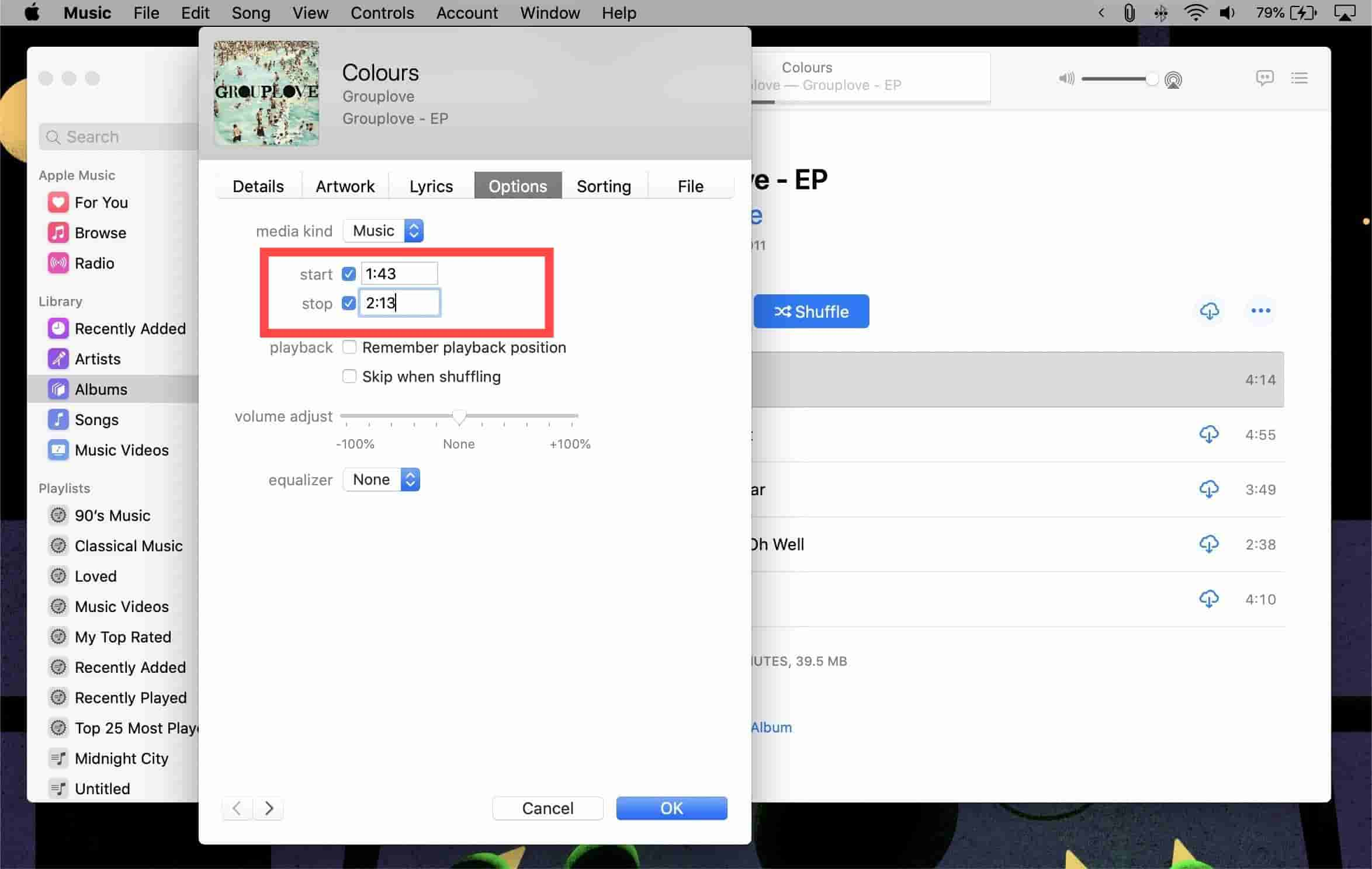
الخطوة 4. ستحتاج إلى تحويل أغنيتك إلى AAC لتحويلها إلى نغمة رنين. للبدء، حدد ملف > تحويل > تحويل إلى إصدار AAC (في Windows) أو ملف > تحويل > إنشاء إصدار AAC (في Mac). يجب أن يستغرق التحويل بضع ثوان. بمجرد الانتهاء من ذلك، سترى نسخة من الأغنية بحجم نغمة الرنين بصيغة AAC.
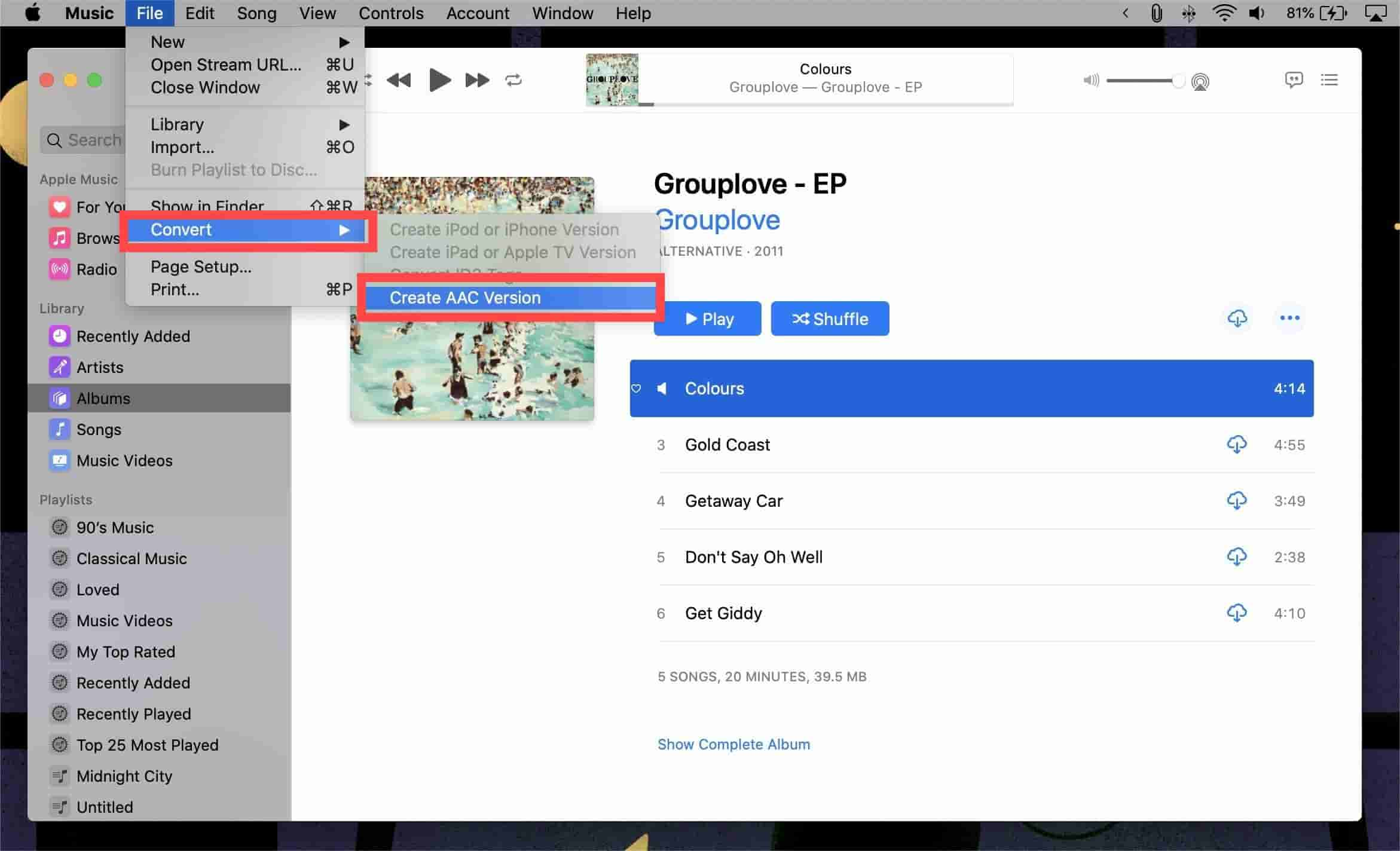
الخطوة 5. ارجع إلى صفحة معلومات الأغنية الأصلية (من الخطوات 3 إلى 5) وأعد أوقات البدء والتوقف إلى إعداداتها الأصلية حتى يتم تشغيل المسار الكامل بشكل صحيح في المرة التالية التي تستمع إليها.
الخطوة 6. انقر بزر الماوس الأيمن على مقطع نغمة Spotify وحدد Show in Finder (Mac) أو Show in Explorer (Windows). سينقلك إلى الملف في Finder أو Windows Explorer.
الخطوة 7. في Finder أو Windows Explorer، أعد تسمية امتداد الملف من .m4a إلى .m4r.
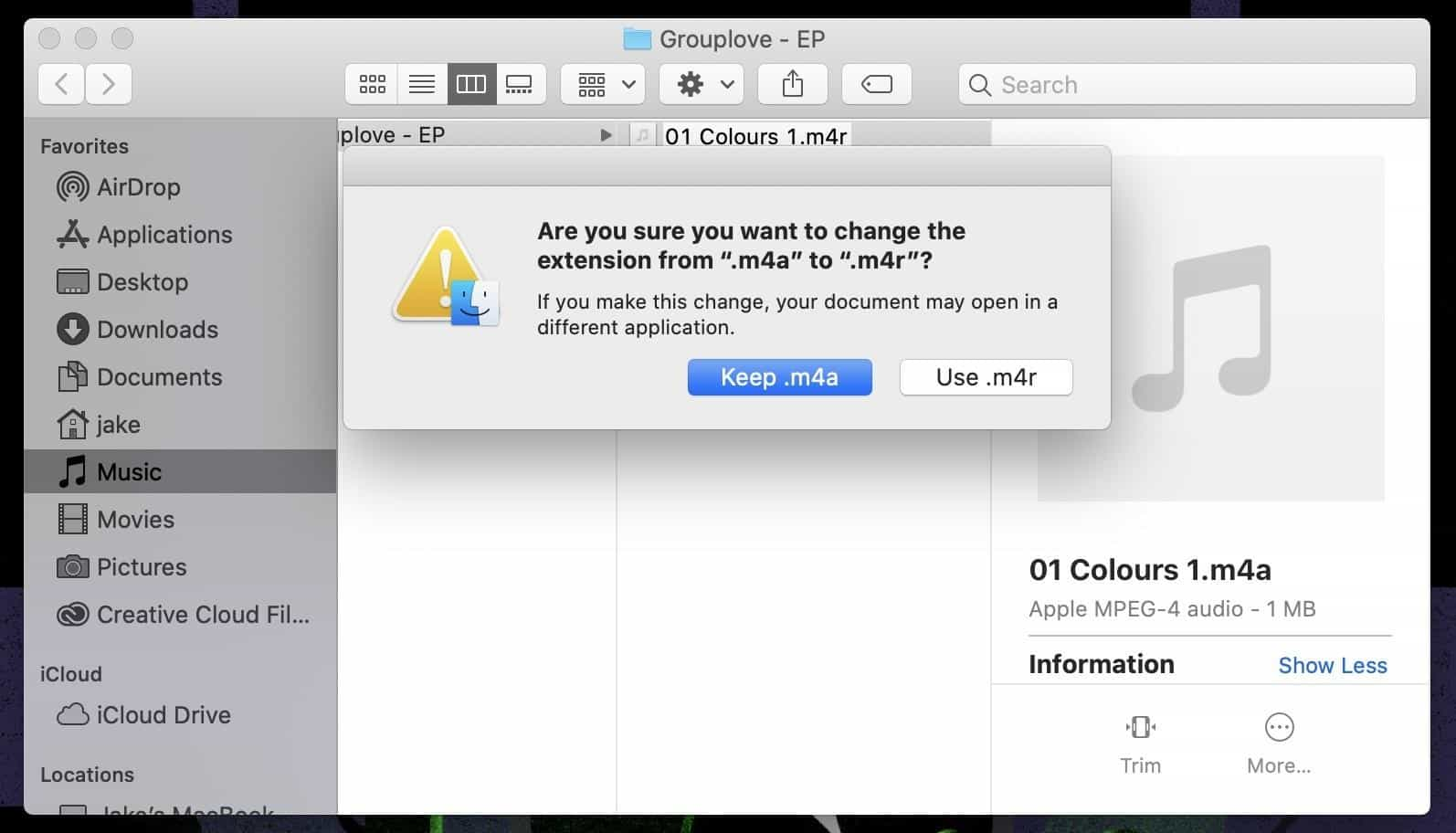
الخطوة 8. الآن، قم بتوصيل جهاز iPhone/iPad بجهاز الكمبيوتر الخاص بك باستخدام كابل Lightning إلى USB-A أو Lightning إلى USB-C. يجب أن يظهر جهاز iPhone/iPad الخاص بك في الشريط الجانبي الأيسر للموسيقى. انقر فوق جهازك.
الخطوة 9. اسحب نغمة الرنين من موقعها في Finder أو Windows Explorer إلى جهاز iPhone/iPad.
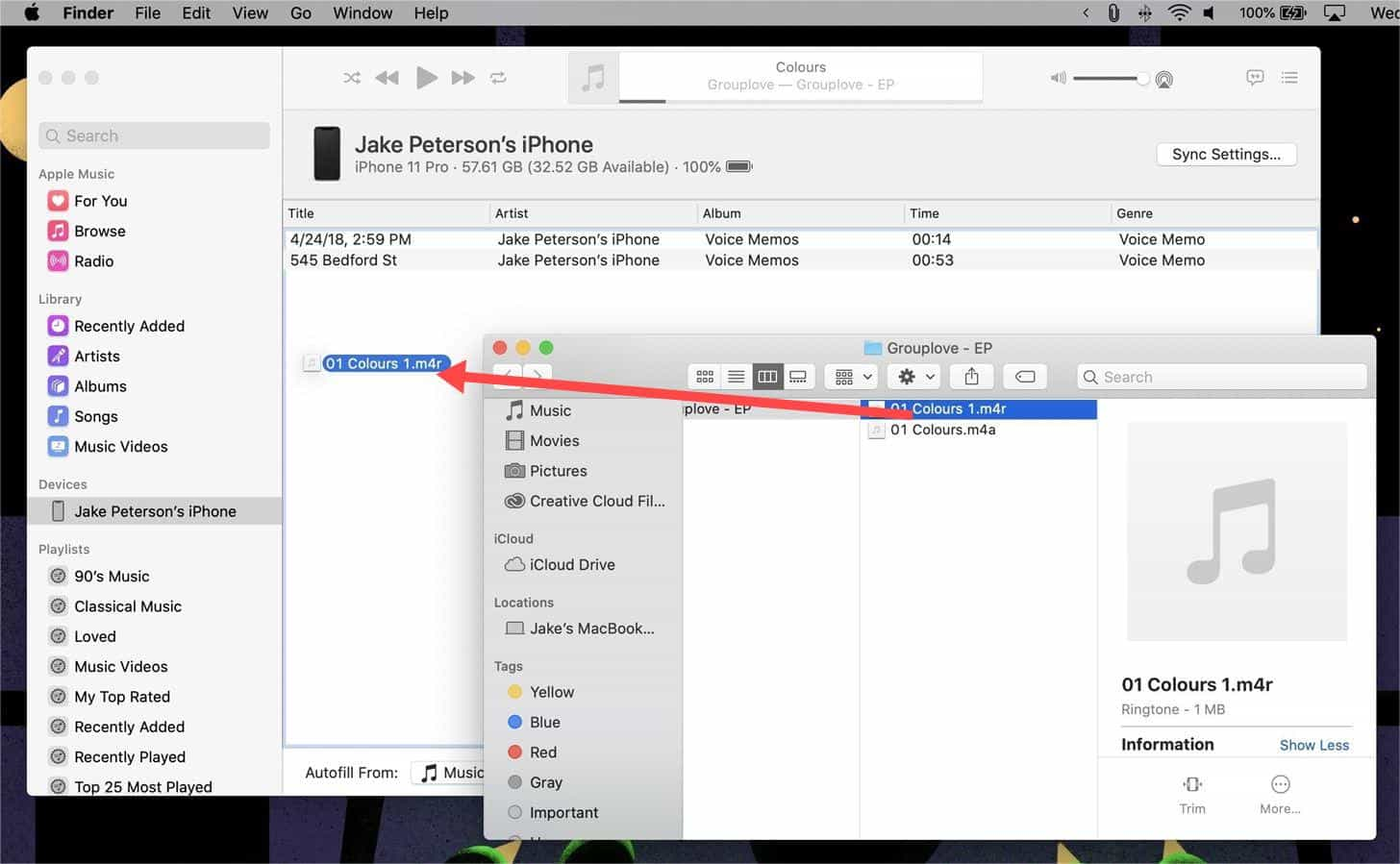
الخطوة 10. يمكنك التحقق للتأكد من ظهور الملف على جهاز iOS الخاص بك وتعيينه كنغمة رنين على الفور. للقيام بذلك، افتح الإعدادات على جهاز iPhone/iPad الخاص بك وحدد Sounds & Haptics أو Sounds. انقر فوق نغمة الرنين واختر نغمة رنين أغنية Spotify المخصصة التي أضفتها من قبل لتعيينها كنغمة رنين جديدة.
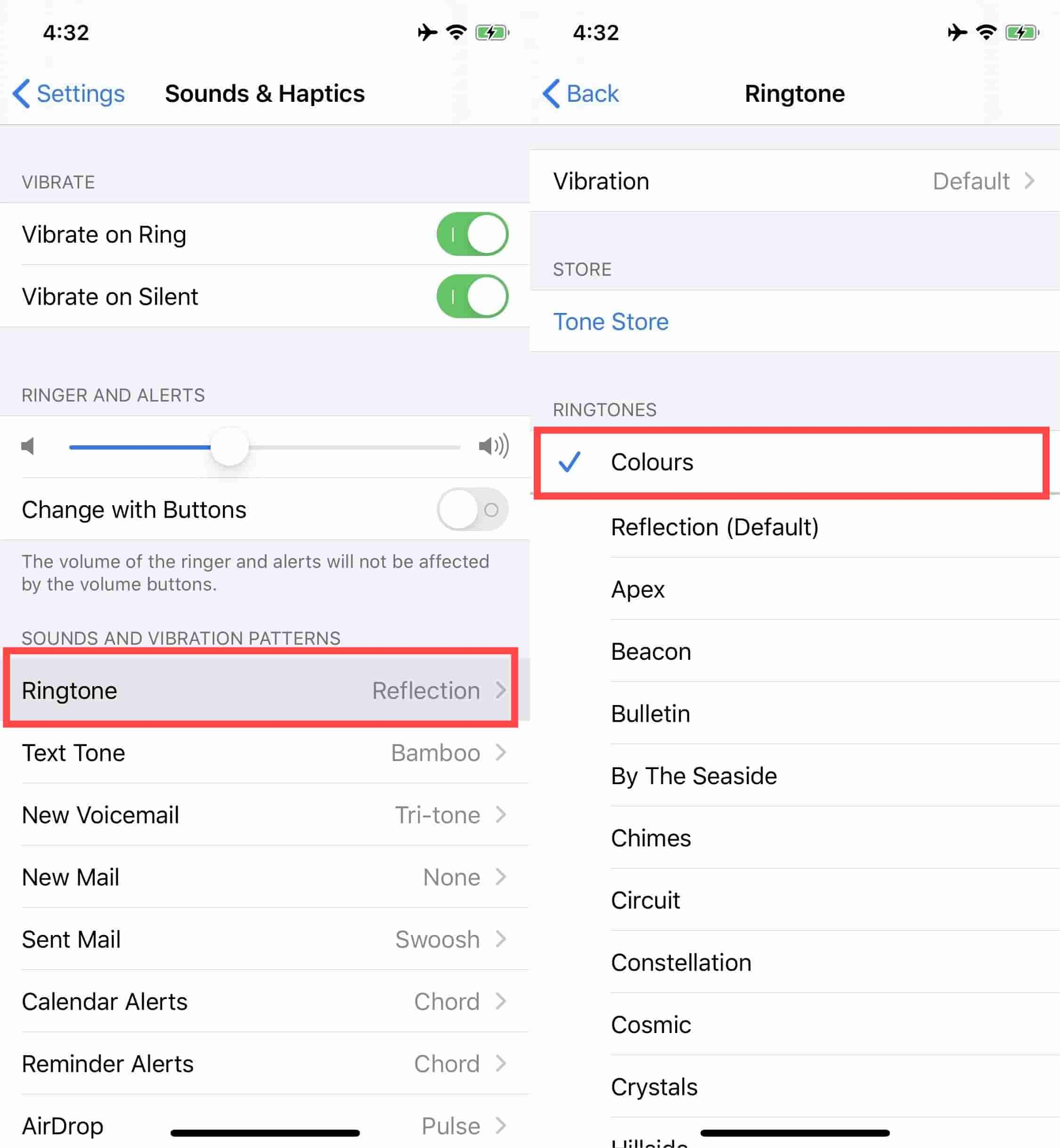
إذا كنت تستخدم إصدارًا أقدم من نظام التشغيل macOS أو Windows اي تيونز سيكون التطبيق المفضل لهذا الغرض. الخطوات مشابهة لما ورد أعلاه.
الجزء 4. كيفية تعيين أغنية Spotify كنغمة رنين على نظام Android؟
كيف تصنع نغمة رنين Spotify إذا كنت تستخدم Android؟ يمكن لأجهزة Android تعيين الأغاني مباشرة بصيغة MP3 أو M4A كنغمات رنين. ومع ذلك، قد تختلف خيارات نغمة الرنين الدقيقة من جهاز إلى آخر بناءً على إصدار Android والشركة المصنعة. لقد استخدمنا هنا Google Pixel لهذا الجزء. إذا كنت تستخدم هاتفًا يعمل بنظام التشغيل Android 13 أو إصدارًا أحدث، فمن المفترض أن تظل قادرًا على المتابعة دون مشاكل كبيرة.
الخطوة 1. افتح تطبيق الإعدادات على هاتف Android الخاص بك.
الخطوة 2. انقر فوق الصوت والاهتزاز > نغمة رنين الهاتف > الأصوات الخاصة بي.
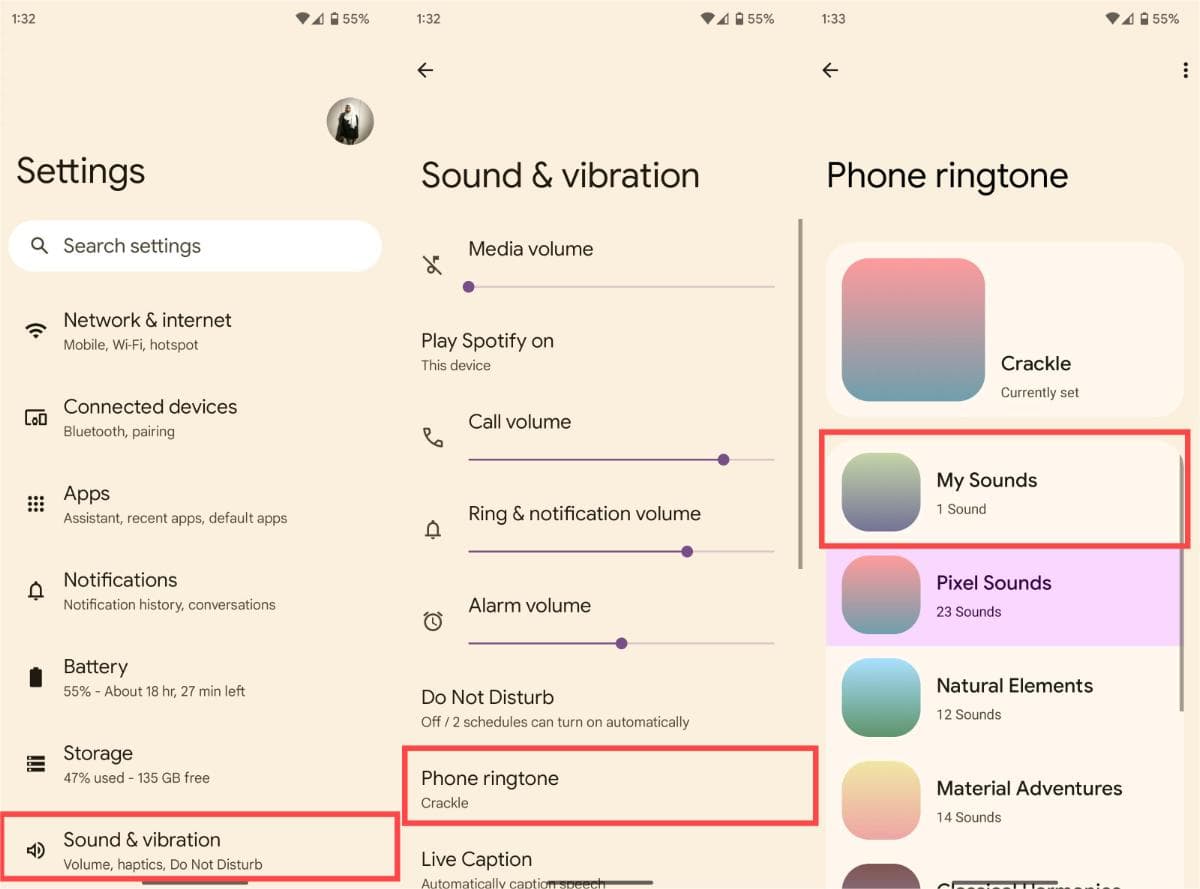
الخطوة 3. اضغط على علامة الجمع في الزاوية اليمنى السفلى.
الخطوة 4. اختر ملف Spotify الصوتي الذي قمت بإضافته من قبل من مدير الملفات وقم بتعيينه كنغمة رنين. إذا كنت تستخدم خدمات التخزين السحابية مثل Google Drive لحفظ الملفات الصوتية على هاتفك. اختر واحدًا منهم للعثور على نغمة الرنين الخاصة بك.
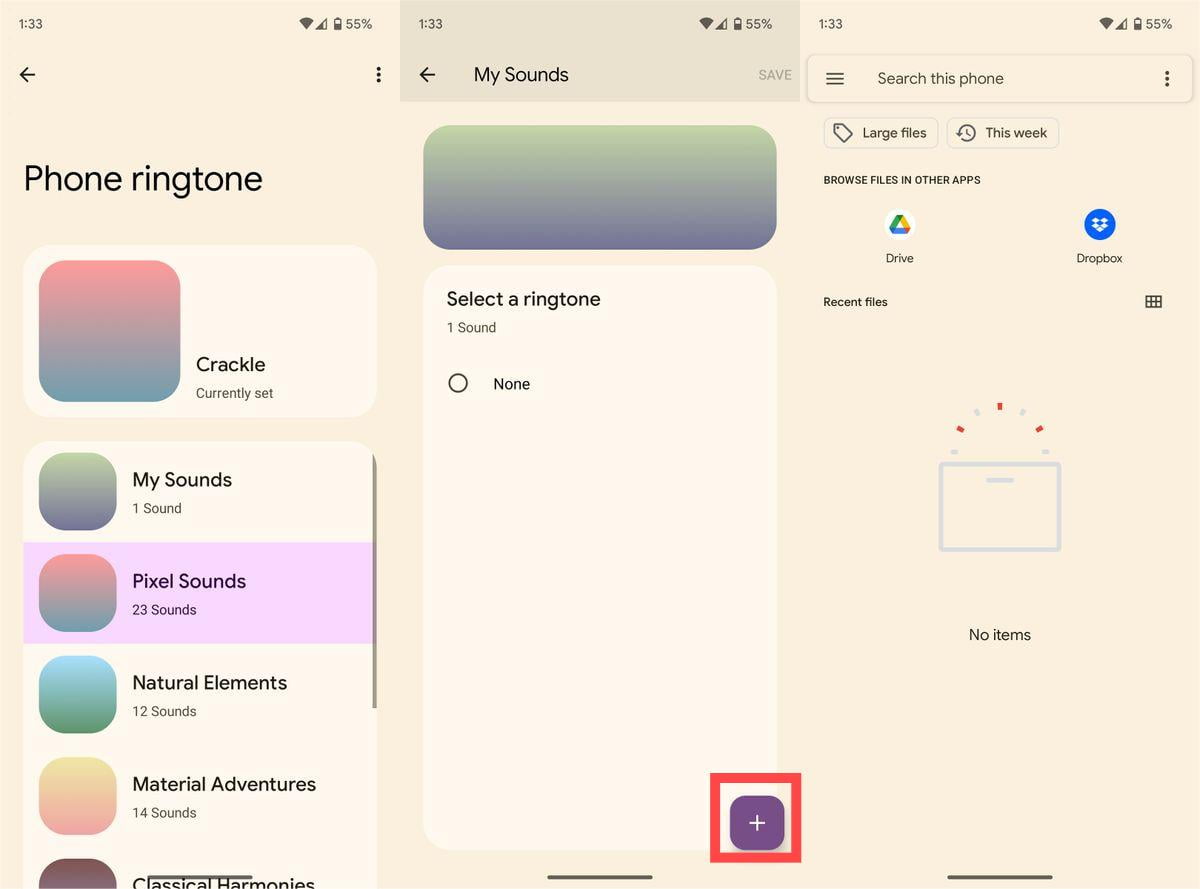
الخطوة 5. اختر ملف Spotify الصوتي الذي قمت بإضافته من قبل من مدير الملفات وقم بتعيينه كنغمة رنين. اضغط على حفظ في الزاوية العلوية اليمنى من الشاشة.
فيما يتعلق بالتخصيص، لا يقتصر هاتف Android الخاص بك على تغيير نغمات الرنين. يمكنك تعيين نغمات رنين مخصصة للأشخاص في جهات الاتصال الخاصة بك.
الجزء 5. استنتاج
ما هي نغمات Spotify المخصصة الرائعة التي تضيفها إلى هاتفك؟ إذا كنت متشوقًا لتحويل مسارات Spotify المفضلة لديك إلى نغمات رنين مخصصة، أ ميوزيك سوفت Spotify Music Converter يعد برنامج AMusicSoft الحل الأمثل لك. تم تصميم هذه الأداة الخارجية خصيصًا لتنزيل الأغاني الخالية من إدارة الحقوق الرقمية من Spotify، مما يجعلها مثالية لاستخراج الصوت من Spotify وتحويله إلى نغمات رنين مخصصة. جرّبها الآن ودع AMusicSoft تنقلك.
الناس اقرأ أيضا
- كيفية إنشاء قائمة تشغيل Spotify على سطح المكتب أو الهاتف المحمول
- كيفية استرداد بطاقة هدايا Spotify: دليل لك
- Spotify Clear Queue: كيفية مسح Spotify Queue
- كيفية تنزيل Spotify لجهاز Chromebook؟
- كيفية نسخ قائمة تشغيل على Spotify [3 طرق]
- Spotify Lossless: أشياء تحتاج إلى معرفتها
- كيفية منع Spotify من الفتح عند بدء التشغيل
- كيفية استرداد قائمة التشغيل والأغاني المحذوفة من Spotify
روبرت فابري هو مدون متحمس، ومهتم بالتكنولوجيا، وربما يمكنه أن يلوثك من خلال مشاركة بعض النصائح. كما أنه شغوف بالموسيقى وكتب لموقع AMusicSoft حول هذه الموضوعات.